[SOLVED] Repair Corrupted Or Failed USB Device Without Data Loss
Summary: The article below will show the best methods to repair corrupted or failed USB devices and recover lost data if there is any data loss with Bitwar Data Recovery!
Table of Contents
USB Problem: Corrupted/Failed USB Device need Repair
Users often use a USB flash drive or USB card to transfer or store important data in it, but sometimes it can get corrupted easily because of virus attack, file system damage, or improper removal of the device.
It can be a little headache because users will need to repair the USB device as soon as possible to prevent any further damage. Besides, users might lose their data too if they do not fix the USB problem immediately because they cannot access the data when facing the problem.
So before you carry on with the solutions to overcome it, you need to make sure it detects the USB drive on your computer. If it is not then you need to refer to USB not showing up to learn more about the solutions. While it showing up, then carry on with the effective solutions below to repair the corrupted or failed USB device on Windows.
Effective Methods to Solve USB Device Problem
Method 1: Run CHKDSK Utility
CHKDSK utility is a Command Prompt tool to solve any USB errors.
Step 1: Connect the corrupted USB device to your PC and go to Windows Search.
Step 2: Type in cmd and hit Enter.
Step 3: Run the Command Prompt as administrator and type in the command: chkdsk C: /f /r /x (replace E: with your USB drive letter.)

Method 2: Scan and Repair USB Drive
Besides using CHKDSK, you can scan and repair the drive by using the Windows system.
Step 1: Connect the USB to your PC and go to This PC.
Step 2: Right-click the corrupted USB device and select Properties.
Step 3: Go to Tools and click on the Check button.

Step 4: From the new window choose Scan and repair drive and if there are any errors found, follow the guided instructions to fix the error.
Method 3: Recover Data from Corrupted USB Device
In case both the methods above cannot repair the corrupted drive, then we recommend you to use Bitwar Data Recovery Software to recover your important data from the external device to protect your data from corrupted or damaged.
It is a reliable and professional recovery tool that allows any user to restore important data from any internal or external storage device such as flash drive, SD card, USB flash drive, memory card, internal hard drive, and others.
Follow the steps below to retrieve your data from the affected USB device:
Step 1: Download and Install the Data Recovery Software on Windows from Bitwarsoft Download Center.
Step 2: Choose the USB device from the list of devices and click on Next.

Step 3: Select the Scan Mode and click Next.

Step 4: Choose the Images/Photos from the file type lists and click Next.

Step 5: Preview the scan results from the software and click the Recover button to recover the data from the corrupted USB.
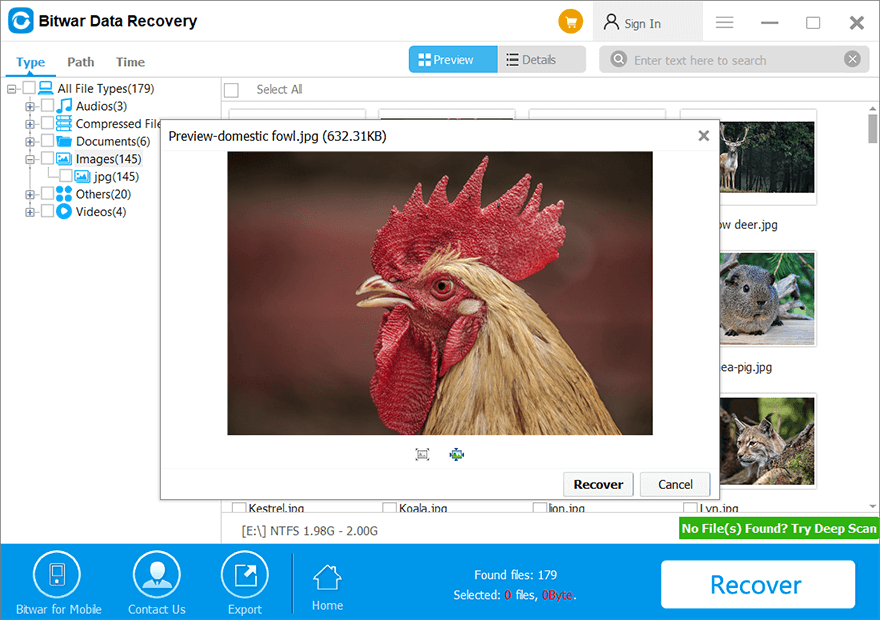
Repair Corrupted USB!
When you are facing any driver issues on Windows in the future, you can scan and repair by using the computer’s built-in repair utility tool. Moreover, if you are unfortunate to lose any data when the USB is corrupted, all you need is Bitwar Data Recovery Software to recover any lost data from the corrupted USB Device easily!
Previous Article
[FIXED] A File Error Has Occurred While Saving Word Document Summary: The article below will show the best methods to repair corrupted or failed USB devices and recover lost data if...Next Article
3 Simple Ways To Fix Photos Cannot Preview Or Open Error On Windows Summary: The article below will show the best methods to repair corrupted or failed USB devices and recover lost data if...
About Bitwar Data Recovery
3 Steps to get back 500+ kinds of deleted, formatted or lost documents, photos, videos, audios, archive files from various data loss scenarios.
Learn More
